「ポータブルWi-Fi」レビュー
25/03/2022

iPhoneを手にするたび目にするロック画面。ここには、お気に入りの写真を設定しておきたいものですよね。
今回は、充電のタイミングや時間によって、ロック画面の画像を変化させるテクニックをご紹介。
「写真を1枚になんて決めきれない!」という人は、ぜひチェックしてみてくださいね。
まずは、iPhoneのアプリ「写真」で、ロック画面に使いたい写真を複数選択しましょう。
画面右上の〈選択〉を押して写真を選び、新規アルバムを作成してください。今回は分かりやすいように、「壁紙」というアルバム名にしました。
次に、アプリ「ショートカット」を開き、右上のプラスボタンを選択します。
上部のショートカット名に「壁紙」など、分かりやすいタイトルを入力。下部の検索欄で、〈写真を検索〉と入力し、項目を追加します。
〈フィルタを追加〉をタップ。
ここで〈最近の項目〉を選び、先ほど作成したロック画面用の写真が入ったアルバムを選びます。
少し下に移動し、並び順序は「ランダム」を選択、制限を「オン」、「1枚の写真を取得」となるよう設定。
再び検索欄を使い、〈壁紙を設定〉と入力し項目を追加してください。
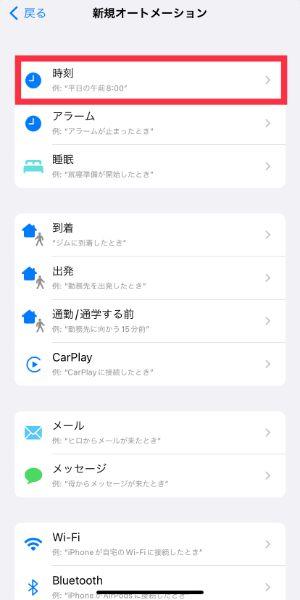
このままでは、ホーム画面の壁紙も一緒に変更されてしまうので、〈ロック画面、ホーム画面〉をタップ。ロック画面だけにチェックをつけておきましょう。
矢印を押して、〈プレビューを表示〉と〈視差効果〉をオフに設定。右上の×で、このページを閉じます。
ここからは、作成したショートカットを、どのタイミングで動かすかを指定していきますよ。
「オートメーション」に切り替え、〈個人用オートメーションを作成〉をタップ。
今回は、充電のタイミングで壁紙を切り替えたいので、〈充電器〉を選びました。
「接続されている」と「接続解除されている」の両方にチェックをつけ、次へ進みます。
アクションを追加から、「ショートカットを実行」を選択。
ショートカットの部分をタップし、先ほど作成したショートカット「壁紙」を選んでください。
最後は、「実行の前に尋ねる」をオフにしておけばOK!
これで充電ケーブルを差し込んだ時や、抜いたタイミングでロック画面の画像が切り替わるようになります。
1度壁紙用のショートカットを作成してしまえば、写真フォルダ内の画像を入れ替えるだけで、ロック画面も自動的に変更されますよ。
iPhoneのアラームで目覚める人も多いですよね。そんな朝最初に見る画面の写真を、日々変化させることも可能です。
オートメーションの作成部分を、充電器ではなく「時間」にし、
時刻の部分を、起床前の時間にしておいてください。その後の設定は、充電器の場合と同様。
これで、毎朝異なるロック画面で目覚めることができますよ!こだわりのロック画面が完成するので、ぜひチャレンジしてみてくださいね。
YOU MIGHT ALSO LIKE...これってなんだか新しい。充電状況をアニメーションで見える化できるアプリ「charging play」に注目【iPhone Tips】もっと自分仕様のiPhoneに!カメラ/マップ/メモなどを、より使いやすくする5つの設定方法【iOS 15 Ver.】iPhoneホーム画面のカスタマイズ方法&“LINE自動送信”などのおすすめショートカット3選